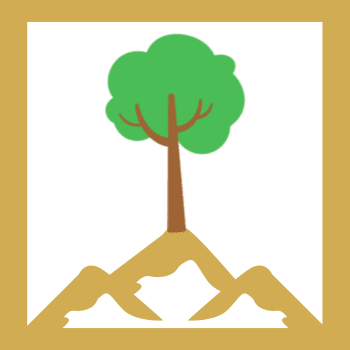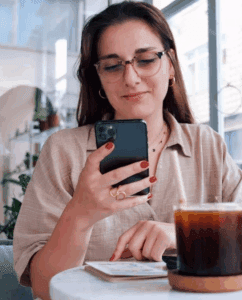최근 다양한 상황에서 QR코드를 접하게 됩니다. 카페 메뉴판부터 출입 명부, 명함, 결제 수단에 이르기까지 QR코드의 활용 범위는 매우 광범위해졌습니다. 단순한 정보 전달을 넘어서 개인 브랜딩, 비즈니스, 홍보용 도구로도 적극 활용되고 있습니다.
이 글에서는 직접 스마트폰 QR코드 만들기 방법과 이를 쉽고 빠르게 공유하는 팁까지, 초보자도 바로 실천할 수 있도록 순서대로 안내드리겠습니다.
QR코드란 무엇인가요?
QR코드는 “Quick Response Code”의 약자로, 정보를 빠르게 인식할 수 있도록 고안된 2차원 바코드입니다. QR코드는 텍스트, URL, 연락처, 위치 정보 등 다양한 데이터를 담을 수 있으며, 스마트폰 카메라나 전용 앱을 통해 손쉽게 스캔할 수 있습니다.
특히 링크 전달이나 명함 대신 정보 전달 수단으로 사용되며, 일회용이 아닌 다양한 상황에서 반복적으로 사용할 수 있어 비용과 시간을 절약하는 도구로 각광받고 있습니다.
스마트폰 QR코드 만들기 방법
스마트폰에서는 별도의 복잡한 도구 없이도 손쉽게 QR코드를 생성할 수 있습니다. 안드로이드와 아이폰 모두 아래 방법을 통해 가능합니다.
방법 1: 구글 크롬 브라우저로 만들기 (URL 공유용)
- 스마트폰에서 Chrome 브라우저를 엽니다
- 원하는 웹사이트로 이동한 후 상단 주소창 오른쪽의 공유 아이콘을 누릅니다
- 메뉴 중 QR 코드 항목을 선택하면 QR코드가 생성됩니다
- 생성된 QR코드를 저장하거나 공유할 수 있습니다
이 방법은 웹사이트, 유튜브 영상, 블로그 등 URL 주소를 QR코드로 만들어 공유할 때 유용합니다.
방법 2: QR코드 생성 전용 앱 사용하기
더 다양한 정보를 담고 싶다면 QR코드 생성 앱을 사용하는 것이 좋습니다.
추천 앱
- QR Code Generator (iOS, 안드로이드)
- QRbot
- QR Code Maker
앱을 이용한 QR 생성 절차
- 앱 실행 후 ‘새 QR코드 만들기’ 또는 ‘+’ 버튼 클릭
- 텍스트, URL, 연락처, 이메일, Wi-Fi 정보 등 원하는 항목 선택
- 입력한 내용을 바탕으로 QR코드가 생성되며, 디자인을 편집할 수도 있습니다
- 생성된 이미지를 저장하거나 바로 공유할 수 있습니다
이 방법은 명함 대용 QR코드, 와이파이 접속 코드 공유, 제품 정보 안내 등 다양한 상황에 적합합니다.
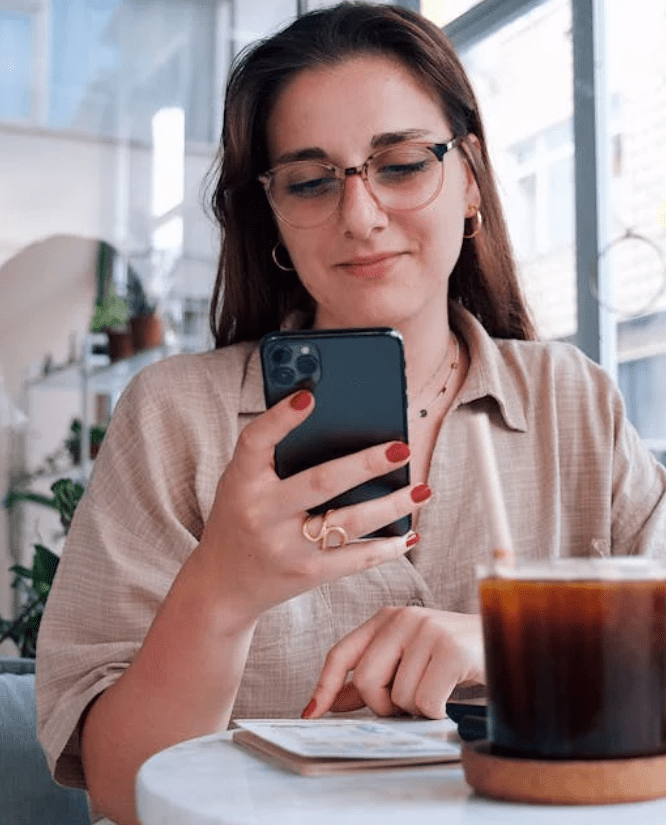
아이폰 단독으로 QR코드 생성하는 방법
iOS 17 이상에서는 단축어 앱을 통해 간단한 QR코드를 만들 수 있습니다.
- 단축어 앱 실행 > 새 단축어 만들기
- ‘QR코드 생성’ 검색 > ‘텍스트로 QR코드 만들기’ 추가
- 텍스트 또는 링크 입력 > 실행
- QR코드 이미지가 생성되며 바로 저장하거나 공유 가능
이 방법은 앱 설치 없이 기본 기능으로 가능해 보안상 더 신뢰할 수 있습니다.
안드로이드에서 QR코드 생성하는 기본 기능
일부 제조사(삼성, LG 등)의 경우 갤러리, 공유 메뉴에 QR코드 생성 기능이 탑재되어 있습니다. 공유할 사진이나 문서를 선택하고 공유 메뉴에서 QR코드 옵션을 선택하면 자동으로 생성됩니다.
또한 갤럭시 기기에서는 삼성 인터넷 브라우저를 사용할 경우 QR코드 공유 기능이 기본 내장되어 있어 편리합니다.
QR코드에 어떤 정보를 담을 수 있을까?
QR코드는 생각보다 많은 형식을 지원합니다. 다음은 대표적인 예시입니다.
- 웹사이트 링크 (URL)
- 텍스트 (예: 주소, 짧은 소개글)
- 연락처 정보 (명함 QR)
- 이메일 주소 및 자동 메일 발송 기능
- Wi-Fi 접속 정보
- 앱 다운로드 링크 (App Store, Play 스토어)
- SNS 프로필 링크 (인스타그램, 링크트리 등)
다양한 정보를 손쉽게 압축하여 시각적으로 표현할 수 있다는 점이 QR코드의 가장 큰 장점입니다.
QR코드 공유하는 방법
QR코드를 만든 후에는 효과적으로 공유하는 것이 중요합니다. 아래 방법들을 활용하면 상황에 맞게 전달할 수 있습니다.
- 이미지 저장 후 메신저로 전송: 카카오톡, 텔레그램 등
- 이메일 첨부: 고객이나 팀원에게 공식적으로 보낼 때
- 소셜 미디어 게시: 인스타그램, 페이스북, 블로그에 업로드
- 문서에 삽입: 보고서, 안내서, 발표 자료에 삽입
- 명함 또는 포스터에 인쇄: 오프라인 배포용으로 활용 가능
QR코드는 시각적 크기만 유지되면 어떤 매체에서도 인식이 가능하므로 디지털과 인쇄물 모두에 활용도 높습니다.
QR코드 사용 시 유의사항
효율적인 사용을 위해 다음과 같은 점들을 주의해야 합니다.
- 해상도 높은 이미지 사용: 흐릿한 QR코드는 인식률이 낮아집니다
- 색상 대비 충분히 확보: 배경색과 코드 색상이 너무 비슷하면 인식이 어렵습니다
- 링크 점검 필수: 생성 후 직접 스캔해 링크 연결이 잘 되는지 확인해야 합니다
- 만료되는 링크 주의: 단기 이벤트나 캠페인의 경우 기간 종료 후 QR코드 비활성화 주의
- 개인정보 포함 시 보안 주의: 연락처, 이메일 등은 비공개 환경에서만 공유하세요
특히 명함이나 자료에 넣을 경우, 코드가 영구적으로 유효한 주소인지 반드시 확인해야 합니다.
QR코드 편집 기능도 활용해보세요
일부 앱과 사이트에서는 생성된 QR코드를 로고 삽입, 색상 변경, 프레임 추가 등의 형태로 편집할 수 있습니다. 특히 브랜드용 QR코드를 만들 때 시각적 디자인을 부여하면 더욱 눈에 띄고 신뢰도를 높일 수 있습니다.
단, 디자인을 지나치게 복잡하게 만들 경우 QR코드 인식률이 떨어질 수 있으므로, 가독성과 기능 우선을 기준으로 디자인하는 것이 중요합니다.
마무리하며
스마트폰 하나만 있어도 누구나 QR코드를 만들고 공유할 수 있는 시대입니다. 단순한 링크 공유를 넘어 비즈니스, 홍보, 일상 커뮤니케이션까지 다양한 활용이 가능한 도구로 자리 잡고 있습니다.
크롬 브라우저, 전용 앱, 단축어 기능 등 다양한 방법으로 쉽게 QR코드를 생성하고, 이미지 파일로 저장하거나 SNS, 문서 등에 활용해보세요. 정보 전달은 더 빠르게, 공유는 더 간편하게 할 수 있습니다. 지금 바로 실습해보고, 나만의 QR코드를 만들어보는 것은 어떨까요?